Win7怎样在线安装使用火狐浏览器

- techewingum正版下载
类型:动作格斗
大小:122.61 MB
在windows 7操作系统中,火狐浏览器(firefox)以其强大的功能、高度的安全性和丰富的扩展性,赢得了众多用户的喜爱。下面,我们就来详细了解一下如何在win7系统上在线使用火狐浏览器。
一、下载与安装火狐浏览器
1. 访问官网:首先,打开windows 7系统中的默认浏览器(如internet explorer),访问[mozilla火狐浏览器官网](https://www.firefox.com.cn/),确保下载到的是最新版本的安装包。
2. 选择版本:根据自己的操作系统(此处为windows 7),选择合适的安装包进行下载。
3. 安装过程:下载完成后,双击安装包,按照屏幕上的提示完成安装过程。安装过程中,可以选择自定义安装路径、是否设置火狐为默认浏览器等选项。
二、启动与基本使用
1. 启动浏览器:安装完毕后,可以在桌面或开始菜单中找到火狐浏览器的快捷方式,双击即可启动。
2. 打开新标签页:启动后,会看到火狐的默认起始页,也可以点击标签栏上的“+”按钮或使用快捷键(通常是ctrl+t)打开新标签页。
3. 输入网址:在新标签页的地址栏中输入想要访问的网址,然后按enter键即可跳转到该网页。
4. 浏览历史:点击地址栏右侧的下拉箭头,可以快速访问最近浏览过的网页。
三、个性化设置
1. 主题与外观:火狐允许用户根据个人喜好更换浏览器主题和外观。在菜单中选择“附加组件”或“扩展和主题”,即可浏览并安装各种主题。
2. 隐私与安全:火狐注重用户隐私保护,可以在“选项”或“设置”中调整隐私设置,如启用跟踪保护、管理cookie等。
3. 快捷键与手势:为了提升浏览效率,火狐支持自定义快捷键和鼠标手势。在“选项”或“设置”的“键盘快捷键”和“鼠标手势”部分进行设置。
四、扩展商店与功能增强
1. 访问扩展商店:火狐的扩展商店提供了海量的扩展程序,用于增强浏览器功能,如广告拦截、密码管理、网页截图等。点击浏览器右上角的菜单按钮,选择“附加组件”即可访问扩展商店。
2. 安装与管理扩展:在扩展商店中找到需要的扩展,点击“添加到firefox”进行安装。安装完成后,可以在浏览器的工具栏上看到新添加的扩展图标,并在“附加组件”管理器中对其进行管理。
五、兼容模式设置(针对旧版网站)
虽然windows 7和火狐浏览器都是较为成熟的产品,但在访问一些旧版网站时,可能会遇到兼容性问题。此时,可以通过设置火狐浏览器的兼容模式来解决。
1. 打开设置:在火狐浏览器窗口的右上角,点击由三条横线组成的菜单按钮,选择“选项”(options)进入设置页面。
2. 性能设置:在设置页面中,找到并点击“性能”(performance)选项卡。在性能设置页面中,勾选“使用推荐的性能设置”(use recommended performance settings),这将使火狐浏览器自动调整性能设置以兼容更多旧版网站。
3. 测试兼容模式:设置完成后,可以打开一个之前无法正常访问的旧版网站进行测试,看看现在是否能够正常显示和使用。
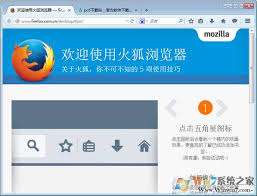
通过以上步骤,win7用户不仅可以轻松下载、安装并启动火狐浏览器,还能根据个人需求进行个性化设置和功能增强。同时,针对旧版网站的兼容性问题,也提供了相应的解决方案。希望这篇文章能帮助您更全面地了解如何在win7系统上在线使用火狐浏览器。
上一篇:qq飞车花式漂移技巧
下一篇:抖音怎么关闭青少年模式
相关下载
-
-

- techewingum无限爱心
-
0.0
- v1.2
- 下载
-
-
-

- techewingum
-
0.0
- v1.0
- 下载
-
-
-

- techno strike汉化
-
0.0
- v1.8.0
- 下载
-
-
-

- Techno strike
-
0.0
- v1.4.3
- 下载
-
-
 在当今游戏盛行的时代,win11系统下如何提升游戏性能成为众多玩家关注的焦点。以下为你介绍一些实用的方法。
在当今游戏盛行的时代,win11系统下如何提升游戏性能成为众多玩家关注的焦点。以下为你介绍一些实用的方法。 -
 在使用win10系统时,很多用户都希望能够将其一键永久激活,以充分享受系统的完整功能。下面就为大家介绍一下win10激活工具一键永久激活的相关方法。
在使用win10系统时,很多用户都希望能够将其一键永久激活,以充分享受系统的完整功能。下面就为大家介绍一下win10激活工具一键永久激活的相关方法。 -
 在win11系统中,有时我们需要查看隐藏的文件,可能是为了找回一些重要的数据,或者检查系统隐藏文件的状态。下面将详细介绍几种查看隐藏文件的方法。
在win11系统中,有时我们需要查看隐藏的文件,可能是为了找回一些重要的数据,或者检查系统隐藏文件的状态。下面将详细介绍几种查看隐藏文件的方法。 -
 在使用win11系统时,有些用户可能会遇到系统自动删除恶意文件的情况,这虽然在一定程度上保障了系统安全,但有时也会误删一些重要文件。那么,该如何取消win11自动删除恶意文件呢?
在使用win11系统时,有些用户可能会遇到系统自动删除恶意文件的情况,这虽然在一定程度上保障了系统安全,但有时也会误删一些重要文件。那么,该如何取消win11自动删除恶意文件呢? -
 在win11系统中,使用浏览器进行长截图变得更加便捷。以下将为您详细介绍具体的操作方法。
在win11系统中,使用浏览器进行长截图变得更加便捷。以下将为您详细介绍具体的操作方法。 -
 在如今这个移动设备满天飞的时代,有时候我们需要让笔记本电脑变身热点,为手机、平板等设备提供网络支持。那么,win10笔记本电脑该如何开启热点呢?别着急,下面就为你详细介绍,轻松几步就能搞定!
在如今这个移动设备满天飞的时代,有时候我们需要让笔记本电脑变身热点,为手机、平板等设备提供网络支持。那么,win10笔记本电脑该如何开启热点呢?别着急,下面就为你详细介绍,轻松几步就能搞定! -
 当你选择恢复windows7的出厂设置后,就如同为系统开启了一段全新旅程。接下来,跟随这份指南,重新设置并优化系统,让它再度焕发生机!
当你选择恢复windows7的出厂设置后,就如同为系统开启了一段全新旅程。接下来,跟随这份指南,重新设置并优化系统,让它再度焕发生机! -
 在使用win7系统时,合理分区对于优化系统性能至关重要。下面就为大家详细介绍合适的分区方法及步骤。
在使用win7系统时,合理分区对于优化系统性能至关重要。下面就为大家详细介绍合适的分区方法及步骤。
-
烧脑推球
v1.0.2 安卓版
2025年07月31日
-
绳索引力
v1.3.1 安卓版
2025年07月30日
-
小李菜刀
v1.0.9 安卓版
2025年07月30日
-
神奇三国(0.1折每日送6480)
v1.0 安卓版
2025年07月28日
-
幻域战魂(0.05折日送3280)
v1.1.0 安卓版
2025年07月28日
-
风之勇者(1折免费版)
v1.1.0 安卓版
2025年07月28日
-
绝世仙王(发育极速版)
v1.0.51 安卓版
2025年07月28日
-
萌斗魏蜀吴(0.1折魔幻三国)
v1.0 安卓版
2025年07月28日
-
魔物迷宫(0.1折石器世界)
v1.0.0 安卓版
2025年07月28日
-
阿尔卡纳战记(0.1折免费版)
v1.3.0 安卓版
2025年07月28日









